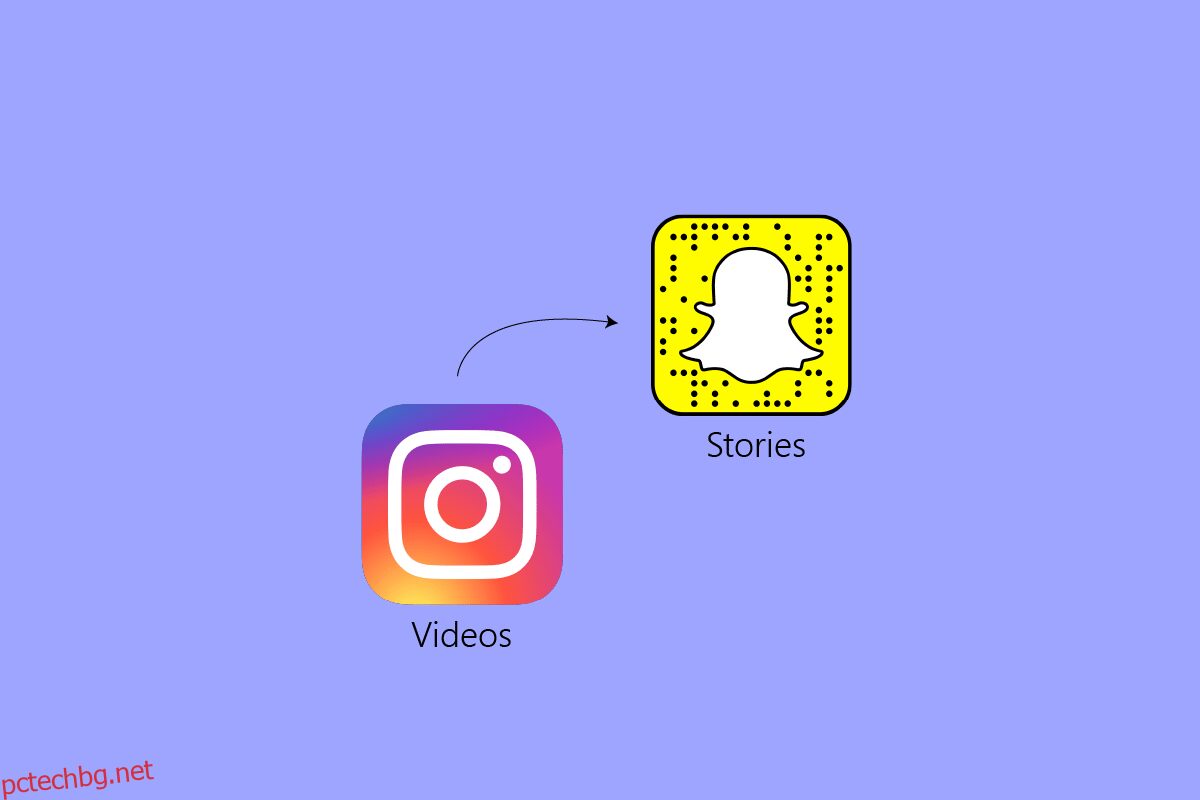Instagram и Snapchat са две от най-популярните приложения сред младежите и тийнейджърите. Instagram и Snapchat се изтеглят от над 100 милиона души по целия свят и броят им нараства ежедневно. Instagram стартира през 2010 г. от Kevin Systrom и Mike Krieger, докато Snapchat е създаден през 2011 г. от Evan Spiegel, Bobby Murphy и Reggie Brown. Snapchat и Instagram са напълно различни платформи с различни функции, но имат три неща в общи филтри, чат и споделяне на моменти. Почти всеки потребител на Instagram също използва Snapchat и обратно. И двамата искат да споделят Instagram в Snapchat, а някои от тях искат да публикуват повторно видеоклипове в Instagram в Snapchat story. Много потребители все още не знаят как да запазват видеоклипове и снимки на Snapchat или да изтеглят Snapchat на други хора. Прочетете тази статия до края, за да получите отговори на всичките си желани въпроси.
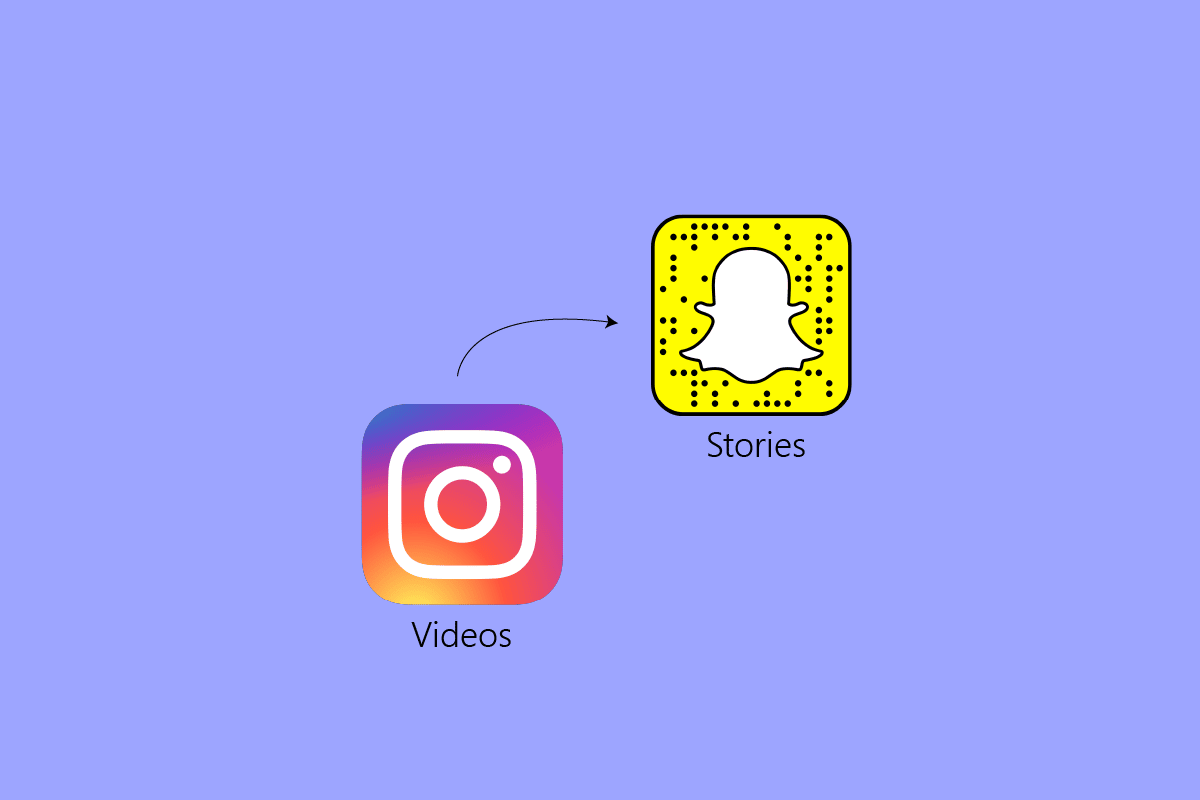
Съдържание
Как да публикувате отново видеоклипове в Instagram в Snapchat Story
Продължете да четете по-нататък, за да намерите стъпките, обясняващи как да публикувате повторно видеоклипове в Instagram в историята на Snapchat в детайли с полезни илюстрации за по-добро разбиране.
Как да публикувате повторно снимка, в която сте маркирани?
Следват стъпките за повторно публикуване на снимка, в която сте маркирани:
1. Отворете приложението Snapchat на вашия Android или iOS устройство.
Забележка: Уверете се, че сте влезли в акаунта си.
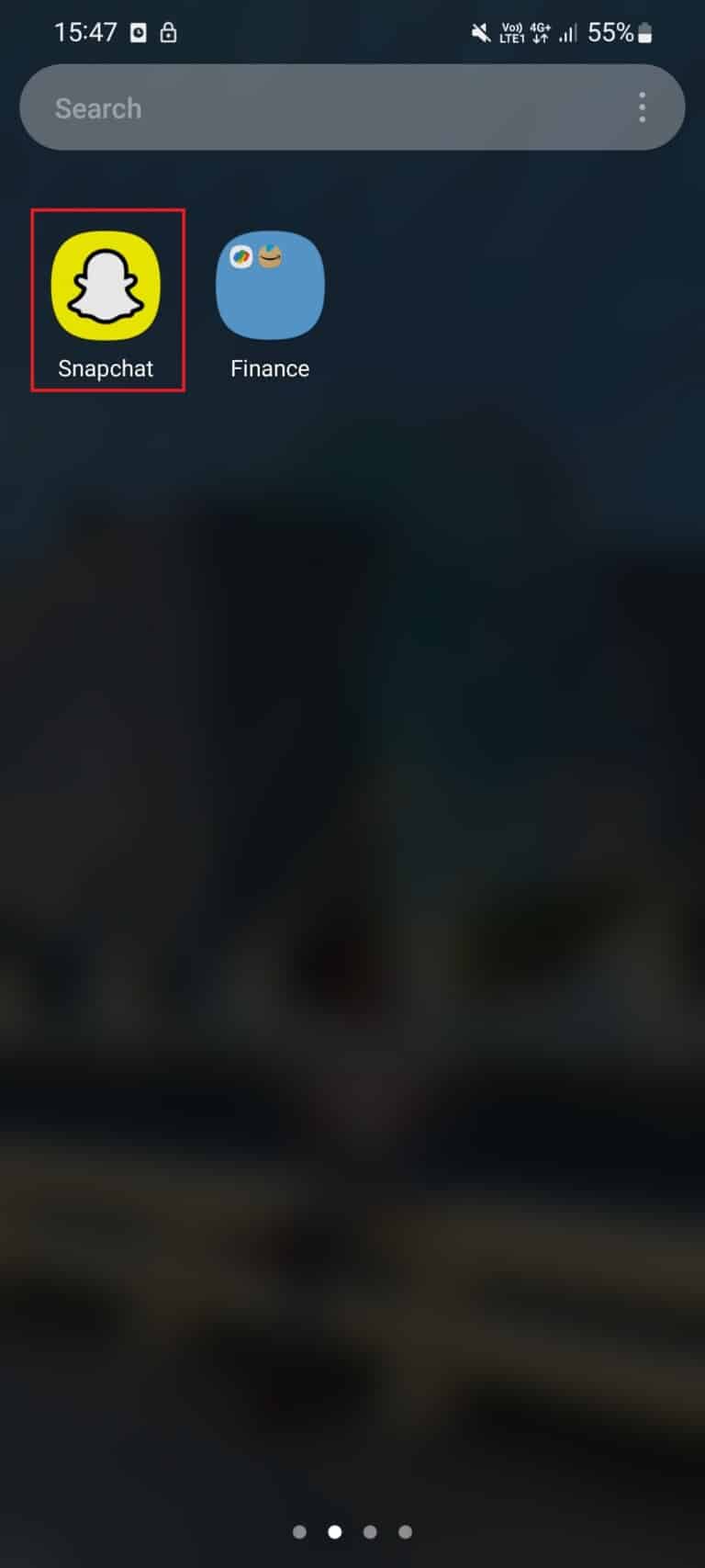
2. Докоснете раздела Чат от долната лента.
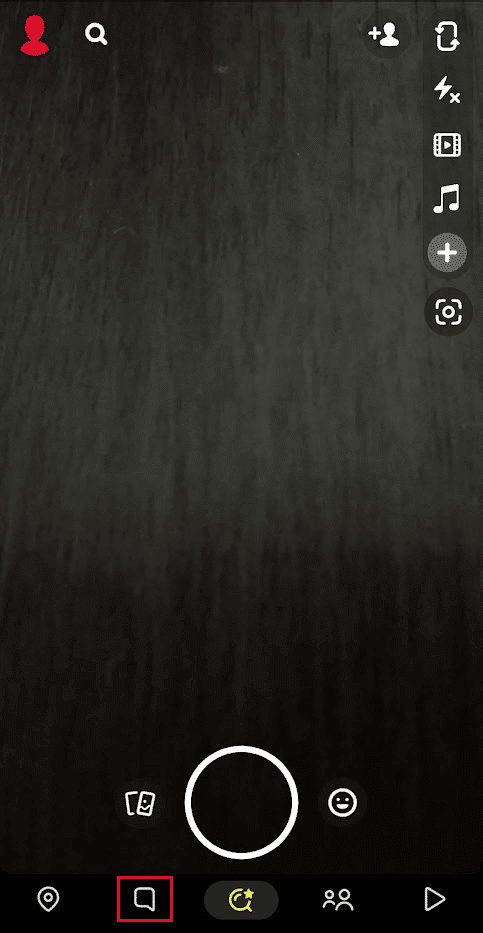
3. Докоснете желания чат, който ви е маркирал в своята Snapchat история.
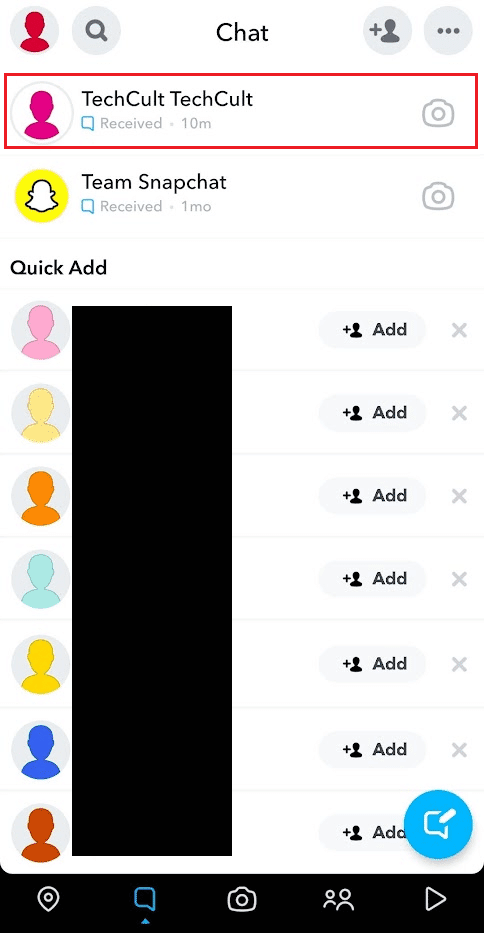
4. След това докоснете опцията Добавяне към историята от маркираната история.
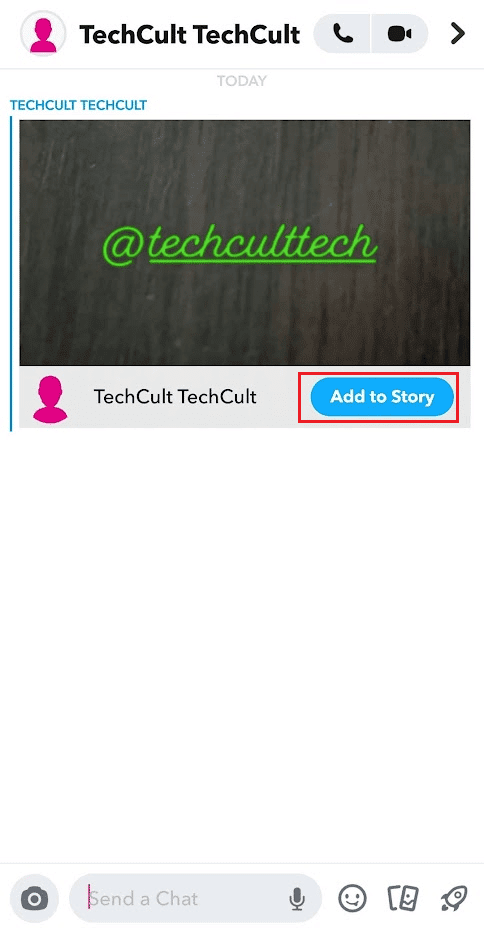
5. Докоснете иконата за заснемане, за да създадете своя снимка с маркираната история.
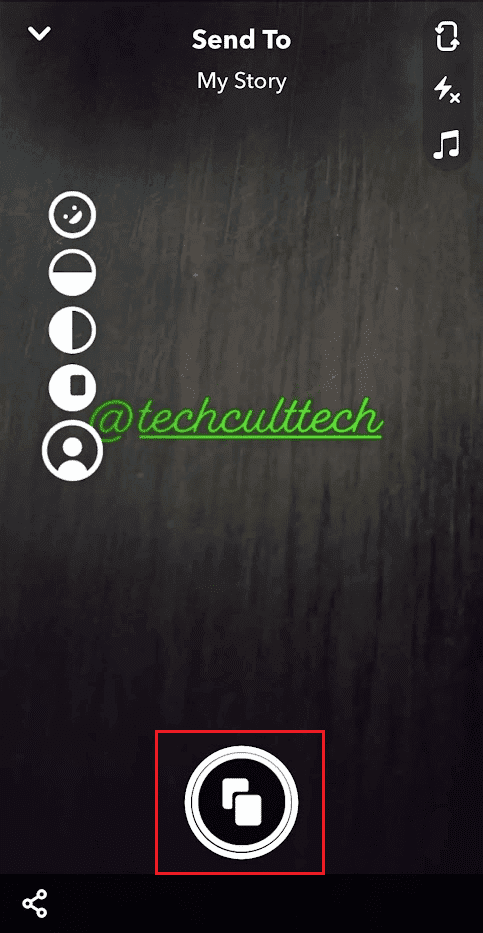
6. Добавете желания надпис и натиснете Story от долната част на екрана.
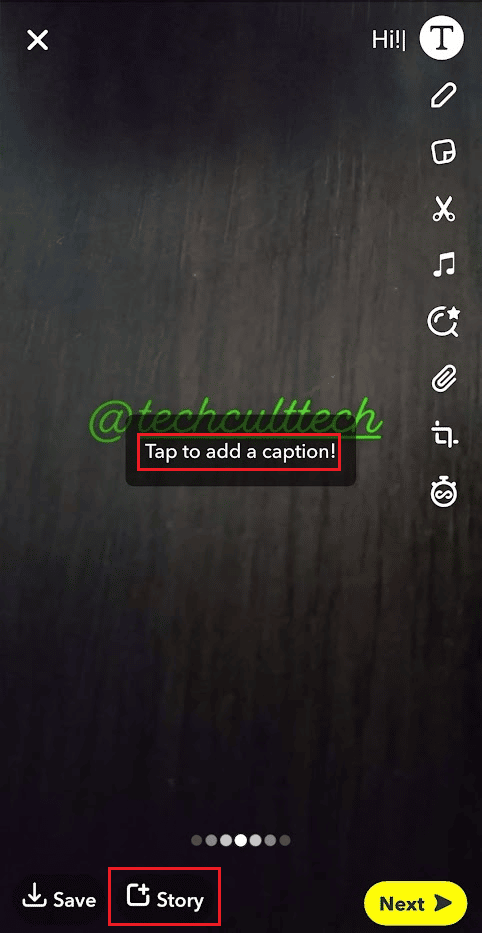
7. Докоснете Добавяне от изскачащия прозорец, за да добавите маркираната история към вашата история.
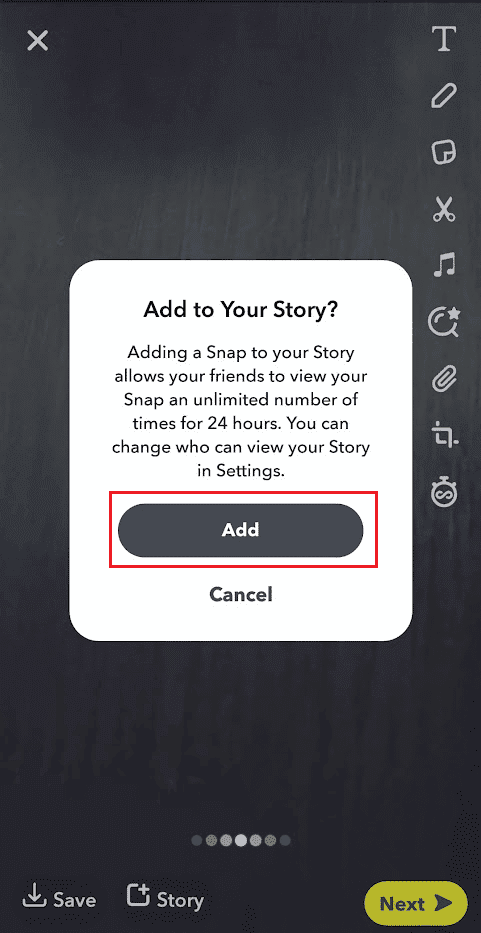
Как правите повторно публикуване в Snapchat? Как да публикувате отново нещо в Snapchat?
Следват стъпките за повторно публикуване на снимки в Snapchat:
Забележка: За да публикувате отново нещо в Snapchat, то трябва да бъде запазено в секцията Спомени.
1. Отворете приложението Snapchat на телефона си.
2. След това плъзнете нагоре от екрана на камерата, за да отворите менюто Спомени.
3. Превключете към секцията Snaps и докоснете желаната запазена снимка, която искате да публикувате повторно.
Забележка: Можете също така да публикувате отново своето, като използвате разделите Camera Roll, Stories и My Eyes Only.
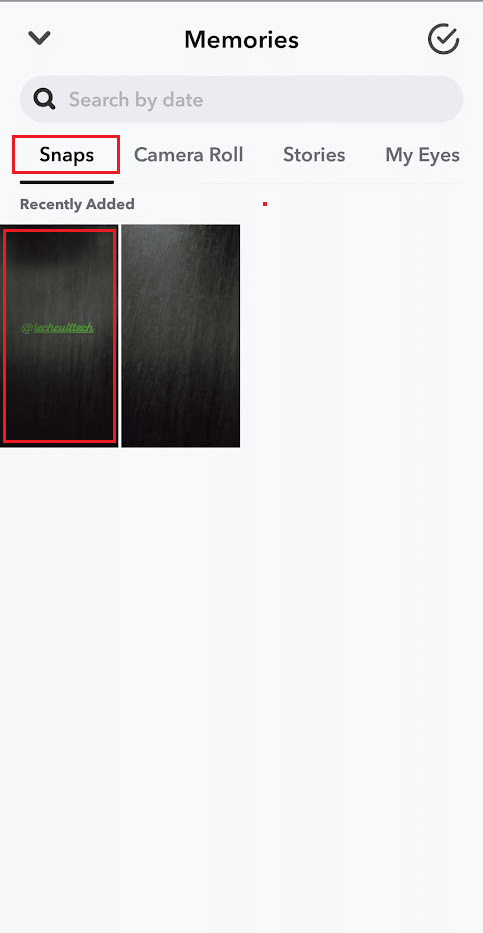
4. Докоснете История.
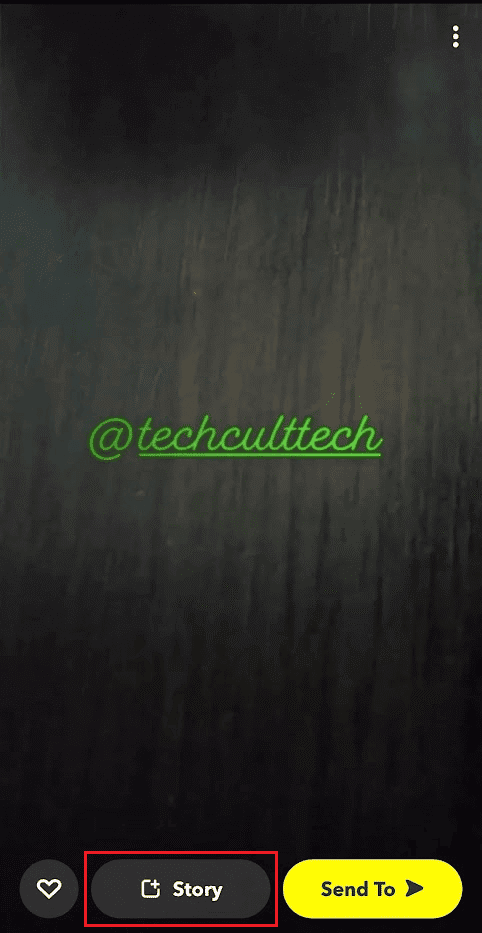
5. Накрая докоснете Добавяне от изскачащия прозорец за потвърждение, за да публикувате отново снимката във вашата история.
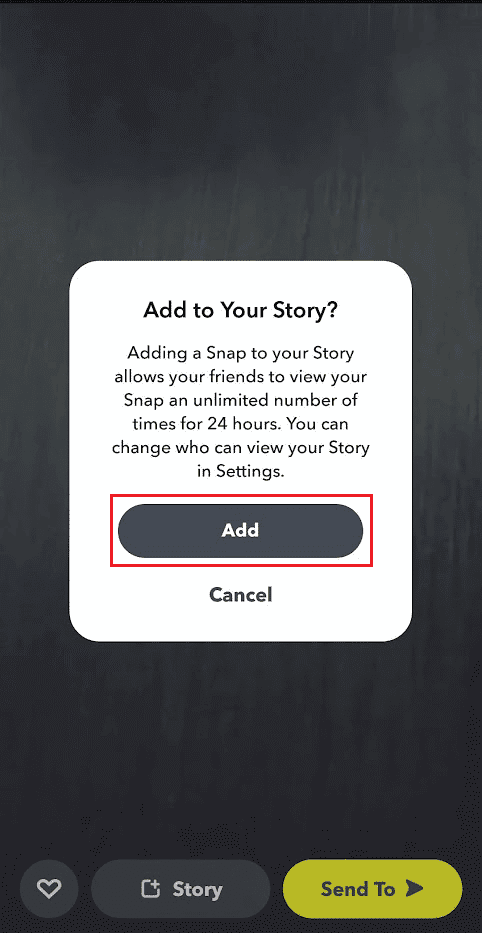
Продължете да четете, за да научите как да публикувате отново видеоклипове в Instagram в историята на Snapchat.
Как да публикувате отново чат в Snapchat?
Следват стъпките, чрез които можете да публикувате повторно чат в Snapchat:
Забележка: За да публикувате отново нещо в Snapchat, то трябва да бъде запазено в секцията Спомени.
1. Стартирайте приложението Snapchat и плъзнете нагоре от екрана на камерата, за да изведете менюто Спомени.
2. Изберете желаната снимка от менюто Спомени.
3. След това докоснете Изпрати до.
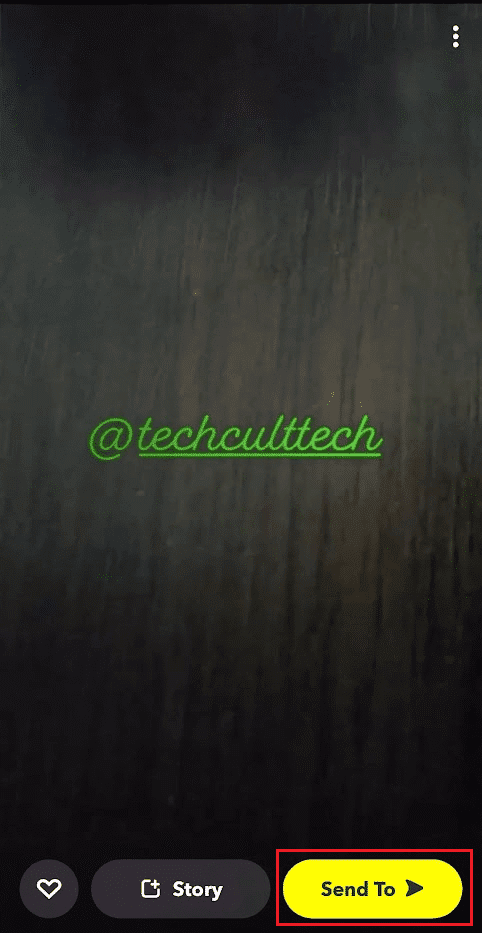
4. Докоснете желания Snapchat профил, който искате да изпратите този чат отново.
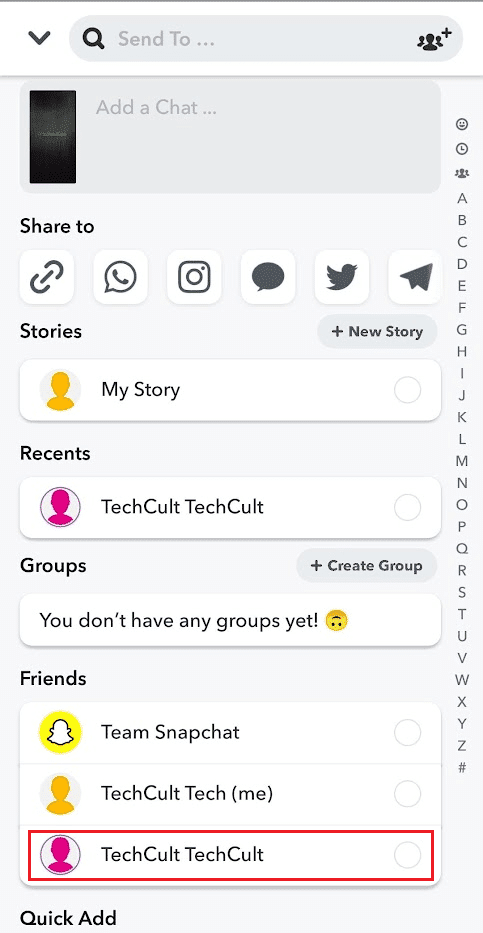
5. Накрая докоснете иконата за изпращане, за да публикувате отново чата.
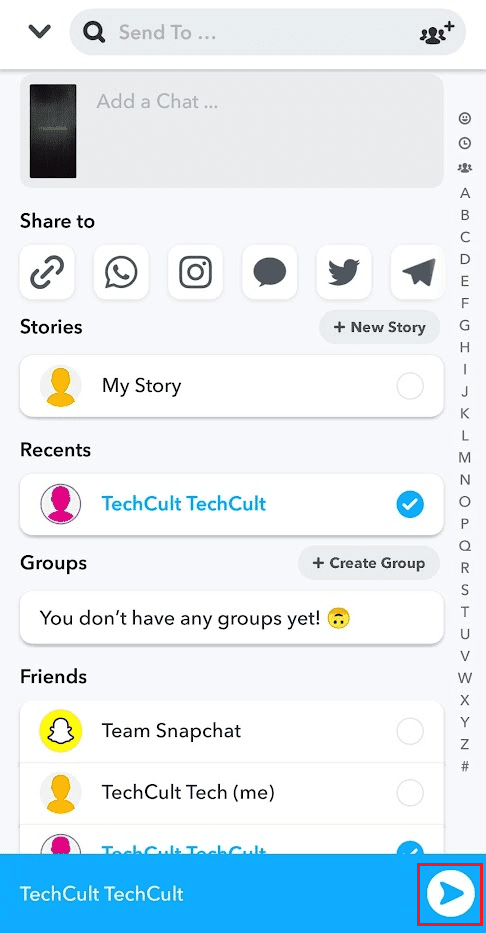
Как да споделя историята на някой друг в Snapchat?
Следват стъпките, чрез които можете да споделите историята на някой друг в Snapchat със себе си и с другите:
1. Отворете Snapchat и отидете до желаната история.
2. Докоснете иконата с три точки в горния десен ъгъл.
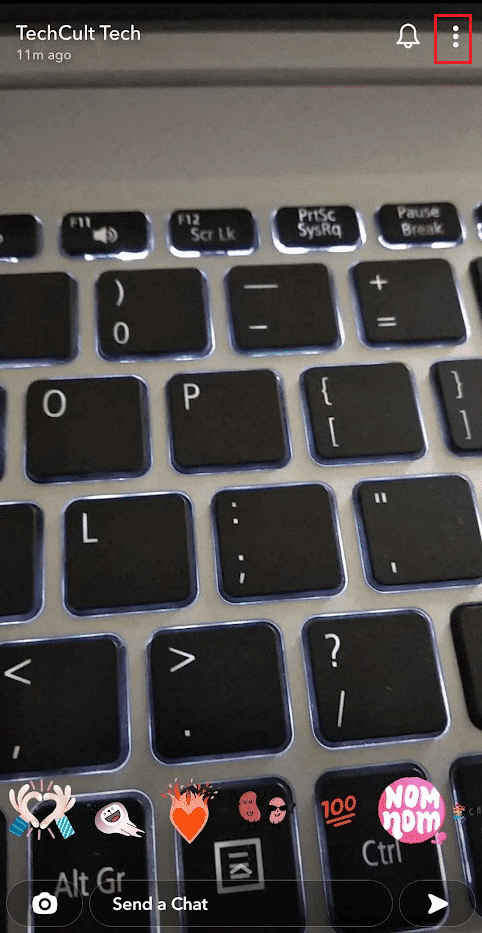
3. След това докоснете Send Snap от изскачащото меню.
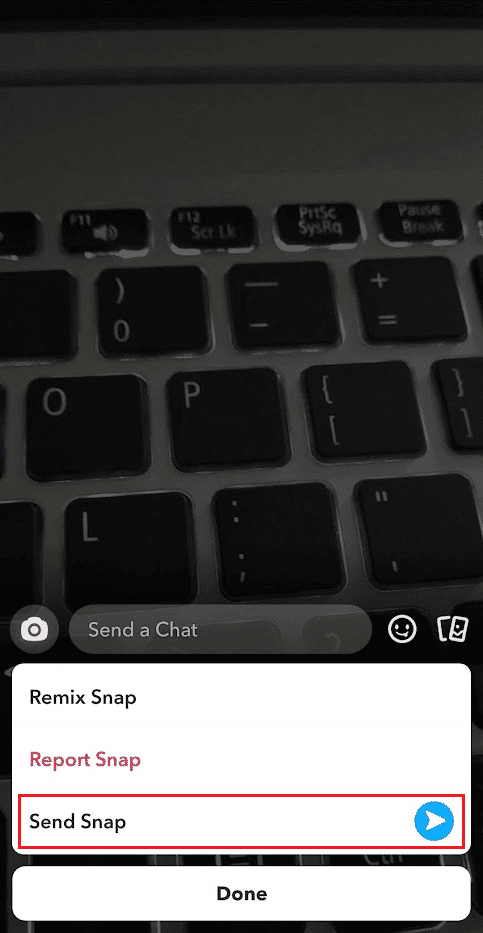
4. Докоснете вашето потребителско име в Snapchat (аз) > икона за изпращане.

5. Докоснете раздела Чат > вашия Snapchat чат.
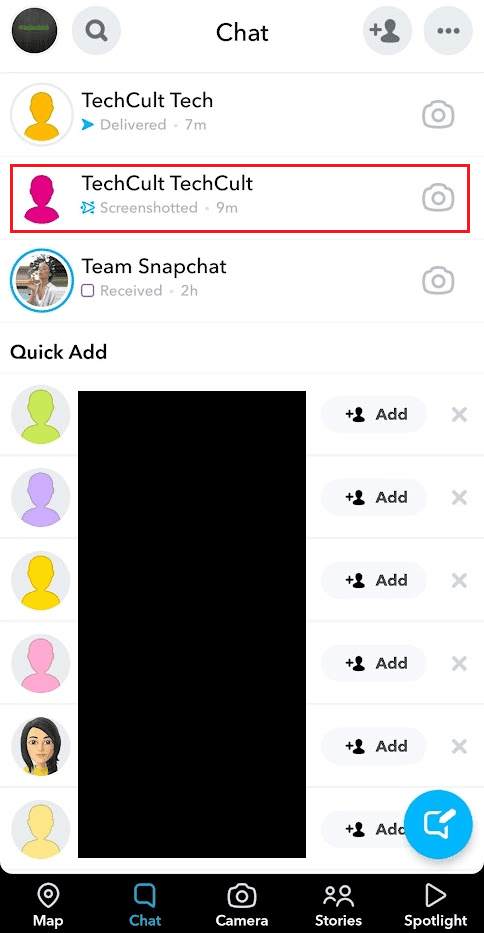
6. Натиснете и задръжте получената снимка на историята, която сте изпратили до себе си.
7. След това докоснете Запазване в чата, за да запазите снимката за себе си.
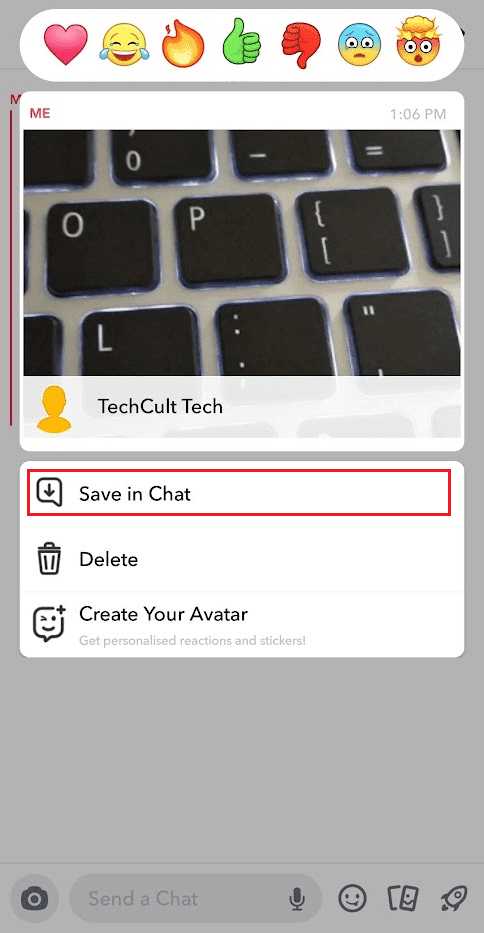
8. Сега докоснете получената снимка > икона с три точки > Изпращане на снимка.
9. Изберете другите желани Snapchat профили и докоснете иконата за изпращане, за да споделите историята с тях.
Как изтегляте Snapchat на други хора?
Можете да запазите Snapchat на други хора на вашия екран за чат в Snapchat с помощта на стъпките, споменати по-горе.
Как публикувате отново видеоклипове в Instagram в Snapchat Story? Как да публикувате отново видеоклипове в Instagram в Snapchat Story?
Следват стъпките, чрез които можете да публикувате отново видеоклипове в Instagram в историята на Snapchat:
1. Отворете приложението Instagram на вашия Android или iOS устройство.
2. Отидете до желания IG видеоклип и докоснете иконата с три точки от горния десен ъгъл.

3. Докоснете Връзка, за да копирате видео връзката в клипборда.
4. Стартирайте приложението Snapchat на мобилния си телефон.
5. Направете снимка и докоснете иконата на карфица.
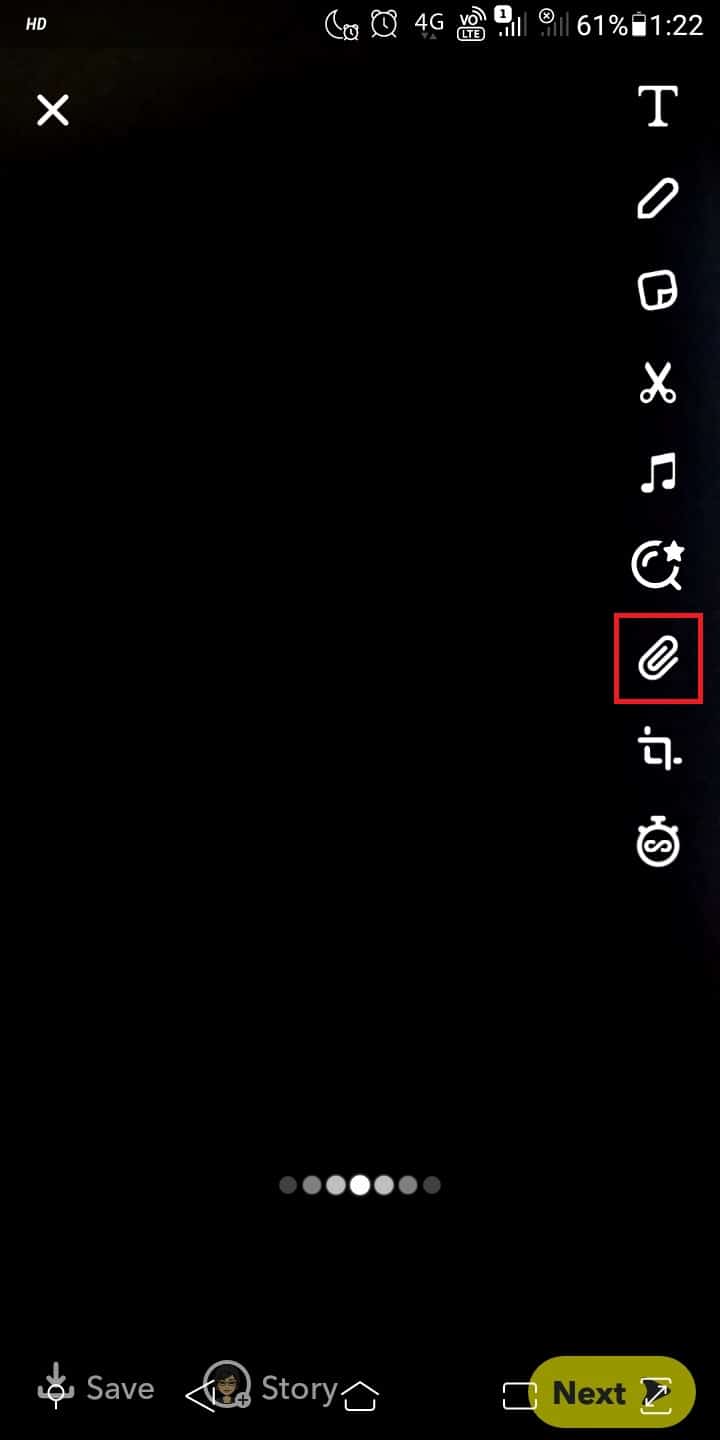
4. В лентата за търсене въведете или поставете връзка към историята които сте копирали за споделяне във вашия Snapchat.
5. След това докоснете иконата с лупа на клавиатурата.
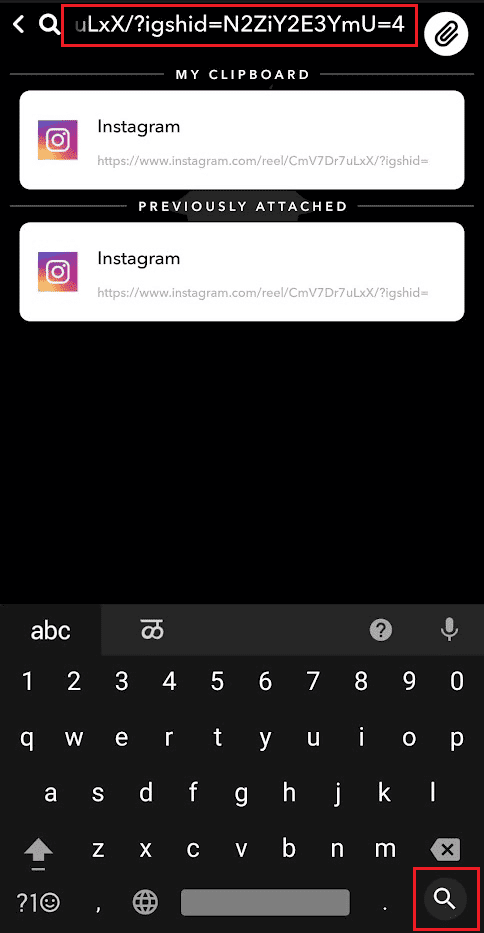
6. Натиснете Attach to Snap, за да добавите връзката към вашата история.
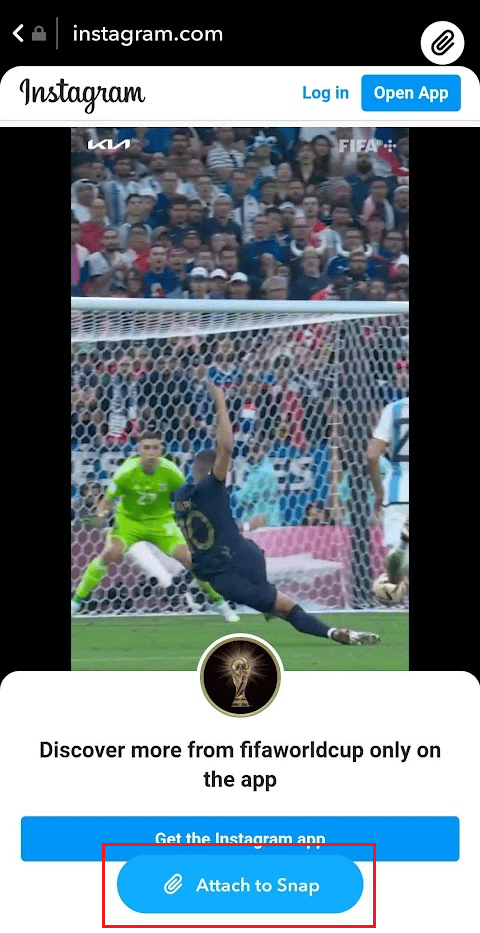
7. Докоснете опцията История, за да споделите успешно връзката към историята в Snapchat.
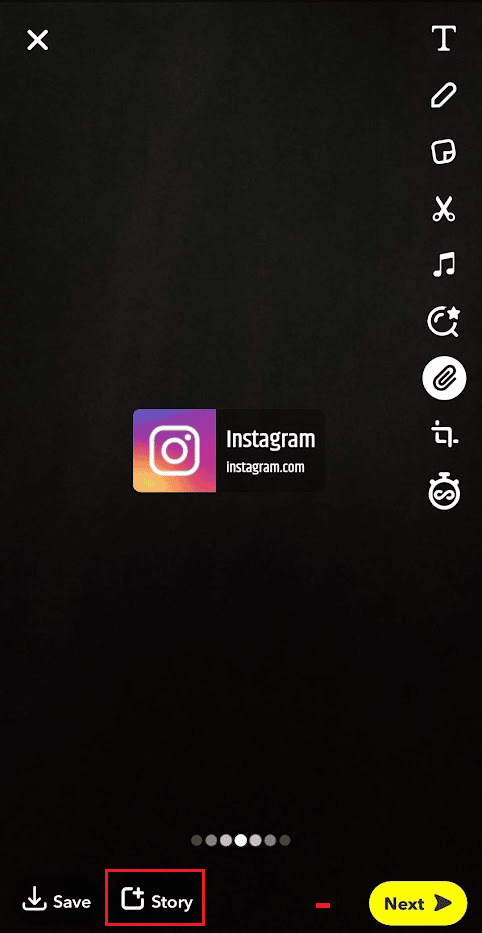
8. Докоснете Добавяне, за да завършите добавянето на връзката към вашата история в Snapchat.
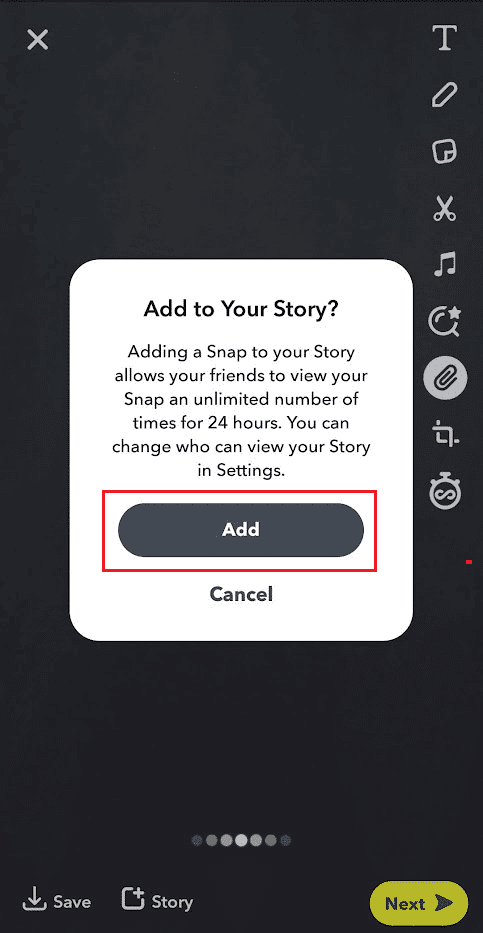
Как копирате видеоклип от Instagram в Snapchat?
Можете да следвате стъпките, споменати по-горе, за да копирате IG видео връзката и да я споделите в Snapchat.
Как да споделя Instagram в Snapchat?
Следват стъпките, чрез които можете споделяйте публикации в Instagram или видеоклипове в Snapchat:
1. Стартирайте приложението Instagram и отворете желания IG видеоклип.
2. Докоснете иконата с три точки > Връзка.
3. Отворете Snapchat и направете снимка.
4. Докоснете иконата на карфица.
5. В лентата за търсене въведете или поставете връзка към историята които сте копирали за споделяне във вашия Snapchat.
6. Докоснете иконата с лупа > Прикрепи към Snap.
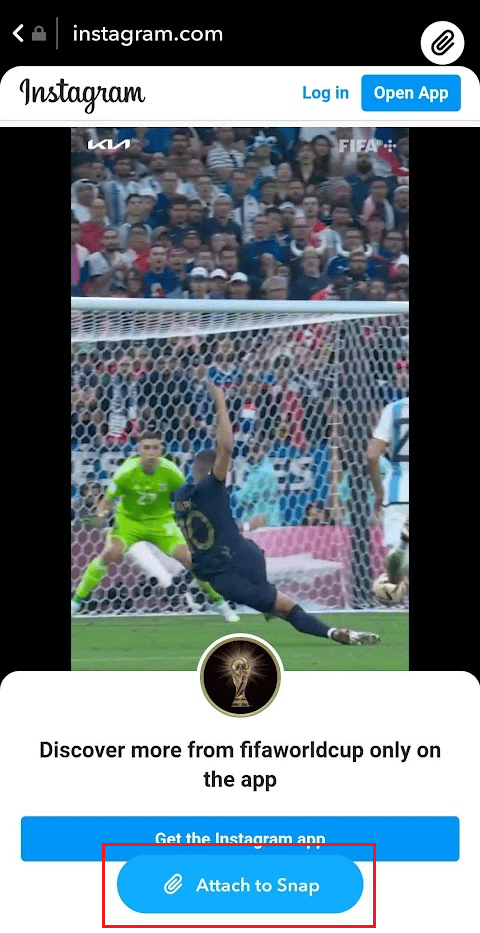
7. Докоснете опцията История, за да споделите успешно връзката към историята в Snapchat.
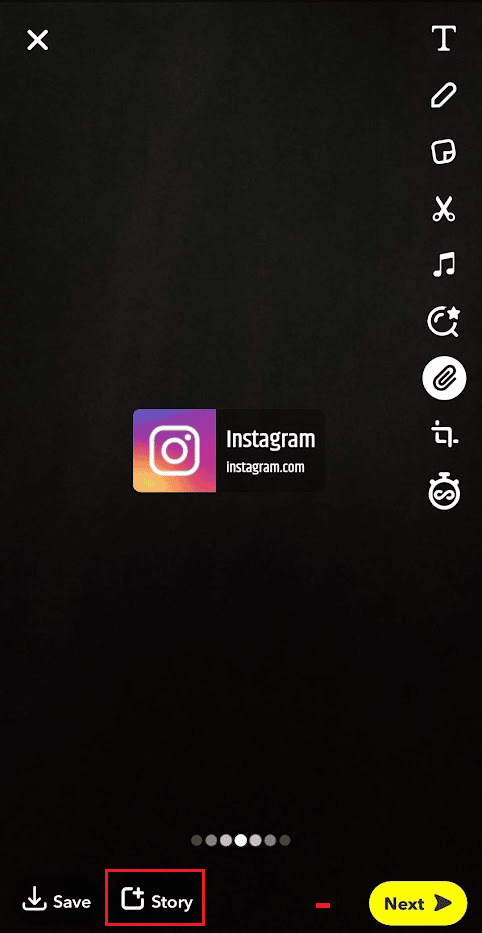
8. Докоснете Добавяне, за да завършите споделянето на връзката към вашата история в Snapchat.
Има ли приложение, което запазва Snapchat?
Да, има други алтернативни приложения за запазване на снимки.
Има ли Snapchat Story Viewer?
Да, има няколко Инструменти за преглед на истории в Snapchat.
Какви са някои приложения за запазване на видеоклипове и снимки на Snapchat?
По-долу са приложенията за запазване на видеоклипове и снимки на Snapchat:
- MirrorGo: Както подсказва името, това е приложение, в което можете да записвате собствените си дейности. Позволява ви да запазвате дълги видеоклипове, докато използвате всяко приложение, което най-добре подхожда на потребителите на Android.
- SnapSave: Това е едно от най-старите приложения за запазване на Snapchat, в което можете да запазите снимката си много лесно. Най-добрата част за това приложение е, че е без реклами и не възникват проблеми, докато го използвате.
- BraveDown.com: Този инструмент за изтегляне на истории на Snapchat ви позволява да изтегляте всякакви истории на Snapchat безплатно без инсталиране и регистрация. Можете да изтегляте HD видеоклипове във всеки желан формат.
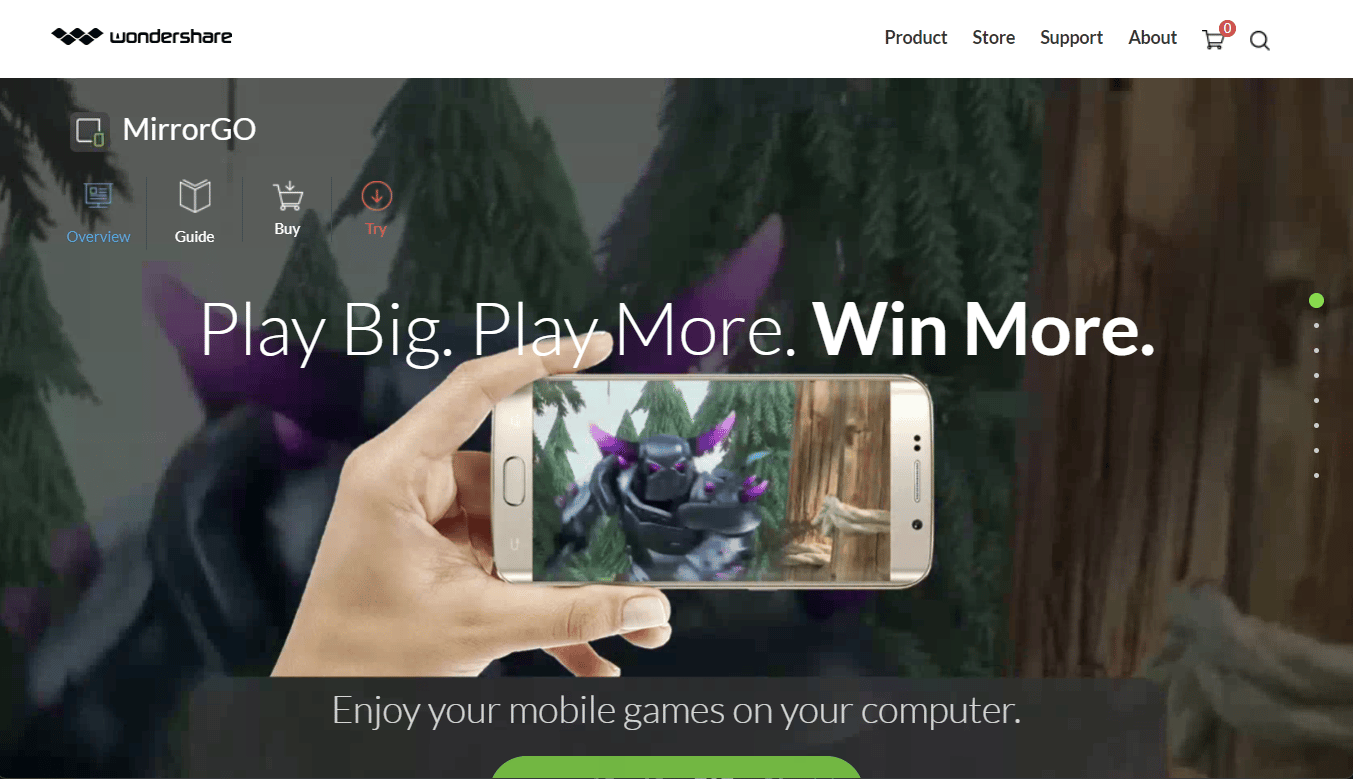
***
Надяваме се, че сте научили как да публикувате повторно видеоклипове в Instagram в историята на Snapchat и да запазвате видеоклипове и снимки на Snapchat. Чувствайте се свободни да се свържете с нас с вашите запитвания и предложения чрез секцията за коментари по-долу. Освен това ни кажете какво искате да научите по-нататък.